干渉回避 は、ユーザー定義の方法で工具軸を傾斜させ、工具アセンブリのシャンク / ホルダーとモデル間の干渉を回避します。
このページには、以下のオプションが表示されます。
傾斜方法 - 工具移動方法を選択し、干渉を回避します。
- リーン - 干渉検出時に干渉が回避されるまで、工具軸は 工具軸 ダイアログの 定義 タブで指定されたオリジナルの軸から リーン 方向に傾斜します。詳細については、リード / リーン角度、固定角度 を参照してください。
- リード - 干渉検出時に干渉が回避されるまで、工具はオリジナルの軸から リード 方向に傾斜します。
- リード優先後リーン - 干渉が検出された場合、干渉しなくなるまで、工具を元の軸から リード 方向に傾けます。リード 方向に工具を傾けても干渉が回避できない場合、干渉しなくなるまで、工具を リーン 方向に傾けます。
- リーン優先後リード - 干渉が検出された場合、干渉しなくなるまで、工具を元の軸から リーン 方向に傾けます。リーン 方向に工具を傾けても干渉が回避できない場合、干渉しなくなるまで、工具を リード 方向に傾けます。
- 指定方向 - 干渉検出時に、工具先端が 指定方向 項目で指定されたジオメトリの方向、または、その反対方向を向くように、工具が傾斜します。
- 自動 - 干渉検出時に、干渉が回避されるまで、モデルの反対方向を向くように工具が傾斜します。このオプションは、すべての形状とサイズのモデルとツールパスに適しています。
注: このオプションは、工具軸が垂直に設定されている場合にのみ使用できます。
ホルダークリアランス - 工具ホルダー周囲に「安全」距離を入力します。これは、干渉チェック時に考慮されます。
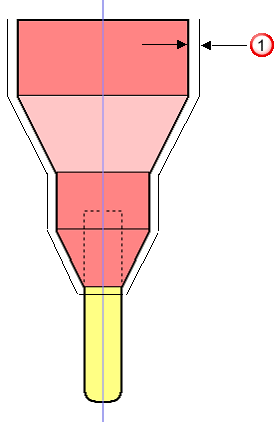
 ホルダークリアランス
ホルダークリアランス
シャンククリアランス - 干渉チェック時に安全の基準になる、工具シャンク周囲の「安全」領域を入力します。
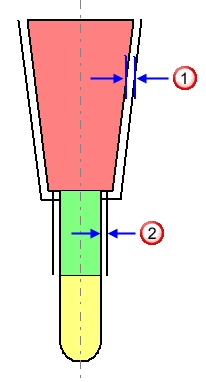
 ホルダークリアランス
ホルダークリアランス
 シャンククリアランス
シャンククリアランス
ブレンド距離 - 工具軸の移動の、スムージング距離を入力します。サーフェスでステップ オプションの選択時や、ツールパスの急な方向転換(直角のコーナーなど)の際に、工具軸の方向が急に変化してドウェル マークが残ってしまうことがあります。ブレンド距離 を使用して向きの変化をやわらげ、サーフェスをより滑らかに仕上げます。
ブレンド距離 の効果を確認するには、[ツールパス] タブ > [表示] パネル > [表示] > [工具軸] をクリックします。
ブレンド距離 - 2
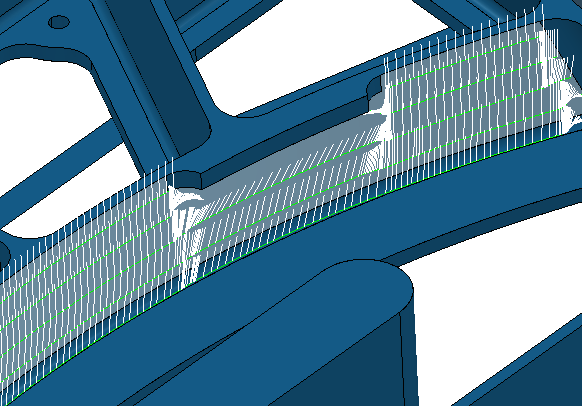
ブレンド距離 - 20
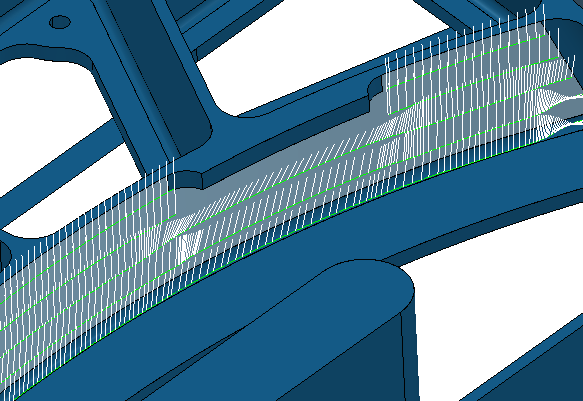
ブレンド距離 - 60
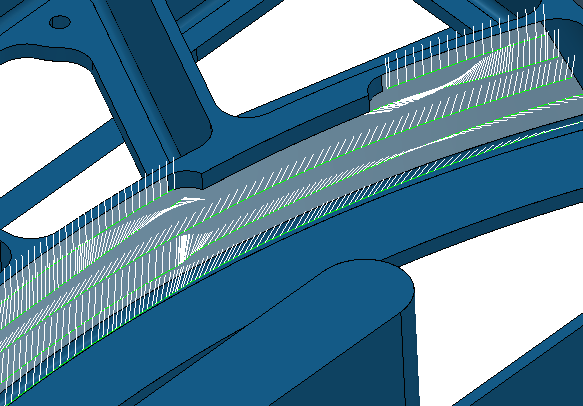
傾斜方向 - 工具軸の方向付けに使用するジオメトリの指定方法を選択します。このオプションは、傾斜方法 から 指定方向 を選択した場合のみ有効になります。
- ラインへ - 干渉検出時に干渉が回避されるまで、工具先端はオリジナルの位置からラインの方向に傾斜し、ラインに向かう工具軸 になります。
- ラインから - 干渉検出時に干渉が回避されるまで、工具先端はオリジナルの位置からラインの反対方向に傾斜し、ラインから離れる工具軸 になります。
- カーブへ - 干渉検出時に干渉が回避されるまで、工具先端はオリジナルの位置からカーブの方向に傾斜し、カーブに向かう工具軸 になります。カーブは、パターン 項目で選択可能な、単一セグメントを持つパターンでなければなりません。
- カーブから - 干渉検出時に干渉が回避されるまで、工具先端はオリジナルの位置からカーブの反対方向に傾斜し、カーブから離れる工具軸 になります。カーブは、パターン 項目で選択可能な、単一セグメントを持つパターンでなければなりません。
- サーフェス法線 - 干渉検出時に干渉が回避されるまで、工具先端はオリジナルの位置から サーフェス法線 の方向に傾斜します。
- 固定方向 - 干渉検出時に干渉が回避されるまで、工具先端はオリジナルの位置から 固定方向 に傾斜します。
- ブリスク -干渉検出時に、工具先端はオリジナルの位置から指定サーフェスの反対方向に傾斜します。パスポジション リストからオプションを選択し、ツールパスポジションを指定します。
傾斜パターン - 傾斜方法 から 指定方向 を選択し、傾斜方向 から カーブへ、または、カーブから を選択する場合に使用するカーブを選択します。カーブは、単一セグメントを持つパターンでなければなりません。
 パターン作成 - 新規の空のパターンを作成します。
パターン作成 - 新規の空のパターンを作成します。
 パターン選択 - リストからパターンを選択します。 パターンが非表示、または、
パターン選択 - リストからパターンを選択します。 パターンが非表示、または、 の選択時には、パターンは未選択です。リストには使用可能な全パターンが表示されます。
の選択時には、パターンは未選択です。リストには使用可能な全パターンが表示されます。
カーブ編集 - カーブ編集 タブを表示します。このタブを使用し、パターンの作成、および、編集を行います。モデルからカーブを抽出し、その後、カーブの修正によりパターンを作成します。
 パターン選択 - グラフィックウィンドウからパターンを選択します。
パターン選択 - グラフィックウィンドウからパターンを選択します。
 をクリックすると、エンティティ選択 タブが表示されます。 グラフィックウィンドウでパターンを選択し、エンティティ選択 タブを閉じます。これにより、パターン選択 項目にパターンが表示されます。
をクリックすると、エンティティ選択 タブが表示されます。 グラフィックウィンドウでパターンを選択し、エンティティ選択 タブを閉じます。これにより、パターン選択 項目にパターンが表示されます。
 カーブ選択 - 選択したカーブをパターンにコピーします。この機能により、サーフェス モデルからカーブ ジオメトリを速やかに抽出し、アクティブ パターン/バウンダリーにコピーすることができます。詳細については、カーブ選択の例 を参照してください。
カーブ選択 - 選択したカーブをパターンにコピーします。この機能により、サーフェス モデルからカーブ ジオメトリを速やかに抽出し、アクティブ パターン/バウンダリーにコピーすることができます。詳細については、カーブ選択の例 を参照してください。
ポイント - 固定ポイントの座標を入力します。
 - ポジション ダイアログを表示します。このダイアログに座標を入力し、グラフィックウィンドウからアイテムを検出することができます。
- ポジション ダイアログを表示します。このダイアログに座標を入力し、グラフィックウィンドウからアイテムを検出することができます。
方向 - 固定ポイントからのラインの方向を指定します。
 - 方向 ダイアログを表示します。このダイアログを使用し、アイテム方向を編集します。
- 方向 ダイアログを表示します。このダイアログを使用し、アイテム方向を編集します。
傾斜方向表示 - 工具軸方向を表示します。
ポイントへ または ポイントから を指定した場合、PowerMill は指定ポイントを表示します。
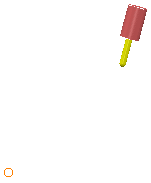
ラインへ または ラインから を指定した場合、PowerMill は指定ラインを表示します。
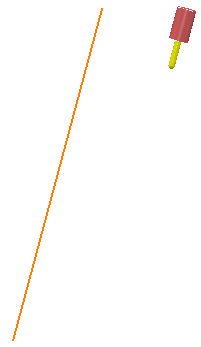
固定方向 を指定した場合、PowerMill は方向を示す矢印を使用した指定ラインを表示します。
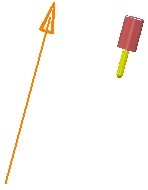
リード、リーン、または サーフェス法線 を指定すると、このオプションには効果がありません。
詳細については、基本的な干渉回避の例、および、干渉回避の例 を参照してください。